1、打开自己的outlook软件

2、然后点任务栏的“工具”
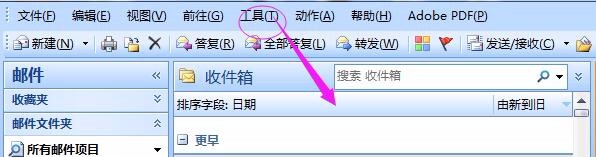
3、在“工具”里找到“选项”,然后点进去,就进入了“选项”页面
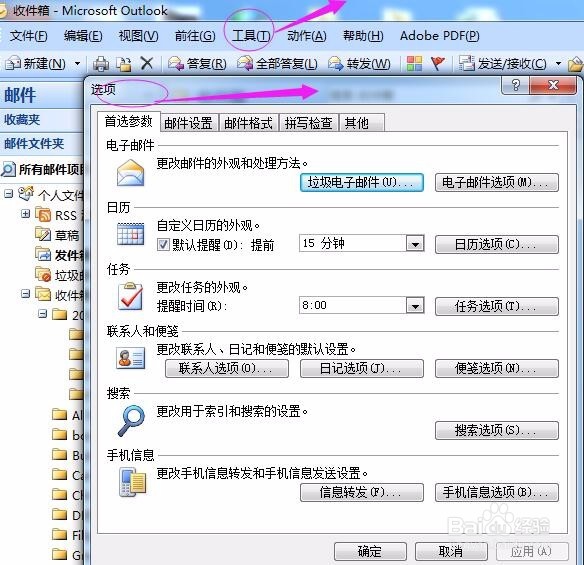
4、在“选项”页面,点击“邮件格式”
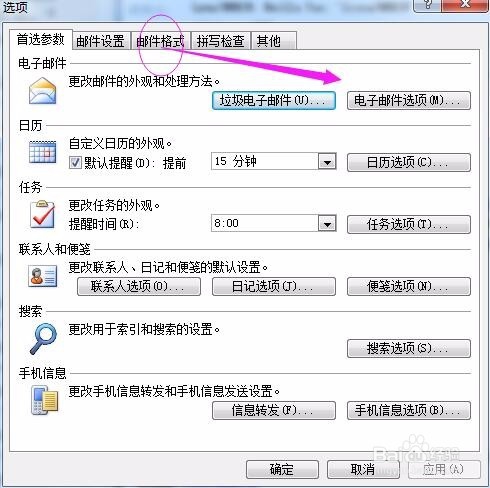
5、紧接着点击“邮件格式”类目下的“签名”
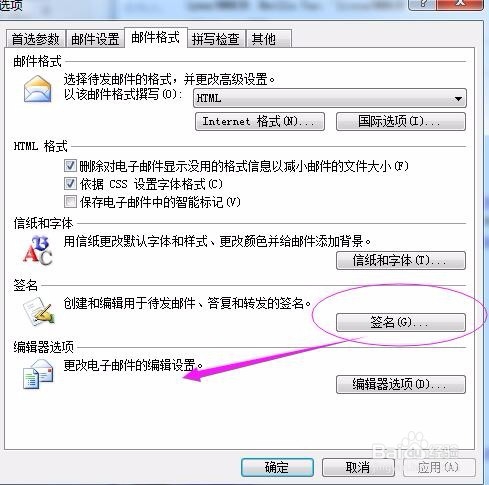
6、进入“签名和信纸”页面,在此页面点“电子邮件签名(E)”,请完成一下几步:(1)右边的“电子邮件账户”,可以自己填写个名字。(2)右边的“新邮件”那里选“签名”(3)右边的“答复/转发”那里选“无”或“签名”(看自己需要)(4)在下面的“编辑签名”那,把要签名的内容填好(5)以上4步完成了,就点最下面的“确定”
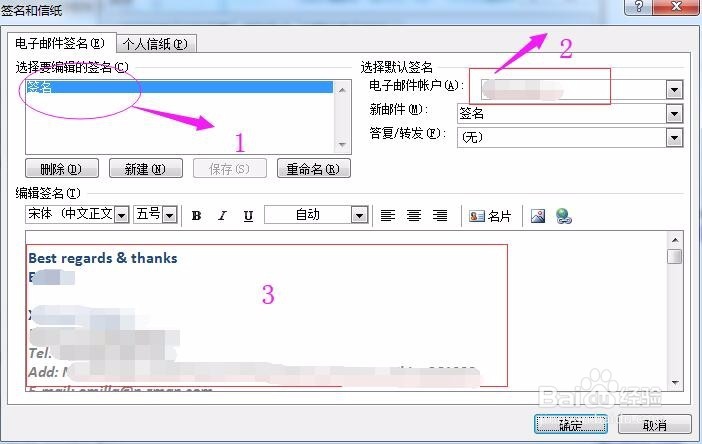
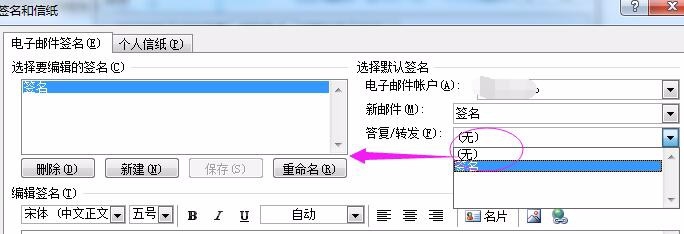
7、点完“确定”,就设置好了。要修改“签名”的话,也是在第6步那里修改。修改后不要忘记点“确定”,不然系统不会保存修改。
